2019年05月の記事
全5件 (5件中 1-5件目)
1
-

電源が入らないT410sは復活できるのか…
電源が入らないとアナウンスのT410s(2904-HKJ)を手に入れた。あわよくば復活を、できなくても液晶を部品取りして、手持ちのT400s(2801-A7J)を復活できればと考えたのだ。 ※電源が入らないとアナウンスのT410s。部品取り用に使えるか…?。 ※手持ちのT400s。このシリーズ特有の液晶の障害が見られる。 ところが、試してみるとこのジャンクなT410s、電源ボタンはちょっとひっかかりが見られたが、動作することが判明。 一瞬、すごく得した気分になった。しかし残念なことに、液晶表示に問題がある状態だった。 ※起動してしばらく動作確認をしていると、T410sの持病が発生してしまった。 なんとT400s、T410s双方とも、同じように液晶表示に問題がある状態。これは、 部品取りして「にこいち」にすることもできない。なんとか、液晶表示の復旧方法を考えるしかないのだ。 そこで、液晶フレームカバーを取り外して、液晶のケーブル圧着部分を押さえてみることで、障害の原因を特定することに…。いろいろと押さえてみたところ、乱れる液晶表示の根元部分に押さえると液晶の乱れが収まる部分があることが判明。どうやらここの熱圧着が剥がれかかっているように思われる。 ※問題の熱圧着部分を指先で押さえると液晶の乱れが収まることが判明。 同様に、T400sの液晶の乱れについても検証。同じように熱圧着に問題がある部分があり、そこを押さえると液晶の乱れが収まることが判明した。 ※T400sの液晶の乱れも、T410sの場合と同様に熱圧着部分を押さえることで収まる。 液晶の乱れの原因は特定できたのだが、果たしてこの熱圧着部分をどうやって修復すればいいのだろうか…。 アイロンみたいなものがあれば便利なのだが…。 まあ、とりあえず、正常に映っているので、そのまま…。lenovo ThinkPad T410s Core i5 M520 2.4GHz/4GB/128GB(SSD)/Multi/14.1W/WXGA+(1440x900)/Win7 USB1個不良 パーム割れ【中古】【20190403】【最大10,000円クーポン配布中!】中古ノートパソコンLenovo ThinkPad T410s 2901-RS2 【中古】 Lenovo ThinkPad T410s 中古ノートパソコンCore i5 Win7 Pro Lenovo ThinkPad【最大10,000円クーポン配布中!】中古ノートパソコンLenovo ThinkPad T410s 2901-RS2 【中古】 Lenovo ThinkPad T410s 中古ノートパソコンCore i5 Win7 Pro Lenovo ThinkPadlenovo ThinkPad T410s Core i5 M520 2.4GHz/4GB/128GB(SSD)/Multi/14.1W/WXGA+(1440x900)/Win7【中古】【20190326】
May 19, 2019
コメント(0)
-

R52を使ったT43のBIOS書き戻しは成功するか
昨年(2018)の1月。2010エラー対策のためにmodBIOSを適応させたら、そのまま起動しなくなってしまったT43(2668-92J)。 原因は、GPU搭載のT43にチップセット内臓のグラフィックコントローラを使用するT43のBIOSを書き込んでしまったためだ。 この問題を解決するため、不動のT43(2668-KAJ)からBIOSチップ「SST 49LF008A」を調達して、このT43に貼り付けてみたが、起動しなかった。( 電源は入るもののなにも起きない状態から、BIOSがとんでしまっているのではと疑った。とんでしまったBIOSチップだとしたら、換装したところで動くはずはないのだ…。 最低でもBIOSが生きているT43を手に入れなければ復活はできない。) …で、そのまま1年以上が経過してしまい、いいかげんチャレンジするか処分するか決めなければならない状況になってきた…。 今回は、ビデオコントローラをチップセットに内蔵したR52(1858-45J)を使って、BIOSの書き戻しに挑戦した。(GPU搭載のT43にビデオ内臓型のBIOSを書き込んでしまってあるので…。 これなら起動するはずである。) ※R52のBIOSチップの代わりにT43のBIOSチップを載せて、BIOSを書き戻す。 BIOS書き戻し手順は以下の通り (1)R52のBIOSチップをヒートガンを使って取り外す。 母艦となるR52のBIOSチップを取り外す。チップの周りをアルミホイルでマスキングしてから、ピンにフラックスをたっぷり塗って、ヒートガンで炙って、チップを取り外す。 (2)代わりに書き間違えたT43のBIOSチップを半田付けする。 ヒートガンで荒れたランドを、フラックスと半田ごてで「整地」。その後「洗浄」して、新たにフラックスを塗って、問題のT43のBIOSチップを半田付け。 (3)BIOS書き換えプログラムを使って、バックアップしたBIOSを書き戻す。 うまく起動したので、BIOS書き換えソフトを使って、バックアップファイルをBIOSに書き戻す。(結局、このT43に対応したmodBIOSに書き換えました。) (4)ヒートガンを使って書き戻したBIOSチップを取り外す。 母艦R52からBIOSチップを取り外す。最初と同じようにヒートガンで炙って取り外します。 (5)書き戻したBIOSチップをT43に半田付けする。 後はT43本体に戻して、半田付けするだけ…。うまく動いてくれれば大成功ということに…。 で…、なんとかBIOSの書き換えに成功。 ※win7が起動するT43。SXGA+解像度のスクエア液晶はやはり魅力的。 でも今回の修理、そんなに簡単ではなかった…。 一台復活の影に大きな犠牲があったのだ。 (詳しくは「顛末」としてまとめます。)
May 11, 2019
コメント(0)
-

T410シスボのジャンクからの復活 をめざして…
部品取り用に手に入れたT410シスボ。SVP(スーパーバイザーパスワード)が設定されているようだけど、あわよくば、手持ちのジャンクT410とシスボ交換、eeprom貼り換えで、一台復活させたいと考えた。 ※ジャンクなT410シスボにCPUやメモリ、キーボード、上半身を取り付けて動作確認。 使用するシスボは浸水後が見られ、復旧を試みたが、通電すらしないジャンク品。でもBIOSやEEPROMは使えるかもしれない。 SVPが分からないとき、SVPを回避する手っ取り早い方法は、SVPが保存されているEEPROM「PS08」を付け換えてしまうこと。このEEPROM付け換えの方法は、セキュリティーが強化されている状態では不可能に近いが、けっこう成功することが多い。 T410のEEPROMは、シスボの裏。hddコネクタ近くに実装されている8pinの「PS08」シルク印刷は[U22]。このEEPROMのピンにフラックスと半田をたっぷりと盛って、半田を溶かして一気に取り外す。ついでにBIOSチップも取り外しておいた。(BIOSチップは、シスボ表、スピーカーのコネクタ近くにある) ■T410のeepromの所在 http://www.ja.axxs.net/t410.htm ※T410から取り外したEEPROM「PS08」(左)とBIOSチップ(右) eepromを取り外したので、これを載せ換えようと思ったが、その前にeepromの5-6pinショートを試してみようと思った。 eepromの5-6pinショートは、SVPを解除するための方法の一つで、5-6pinをショートさせることで、パスワード入力を回避してしまおうという方法だ。 T410の場合、eepromはシスボ裏側にあるが、ちょうどいい具合に、5-6pinをつなぐ回路が表面にある。 ※T410シスボ表面。タッチパッドの下辺りにある。[A4]が目印になる。 で、このショートを試してみる。起動前からショートさせておくと、立ち上がらないが、POSTが終了してからでは、SVPパスワード入力画面になってしまう。POST画面を待って5-6pinをショートさせると、なんとBIOSに入ることができた。 もちろん、SVPは設定されたままなので、再起動させればパスワード入力画面になってしまうだろう。 ※SVPは設定されたままなので、パスワードを変えようにも、前のパスワードを求められる。 これは、起動はできてもBIOSを変更できない状態になるのかもしれない。と思いながら、ふと、このBIOSメニューの途中で5-6pinをショートさせたらどうなるのかと考えた。もしかしたら、SVPの読み込みをキャンセルできるかもしれない。 ということで、ショートのタイミングをいろいろと試してみる。 もちろん、パスワードの画面が出ている状態では無理だろうと推測できるので、その前の画面、[Security]の画面でショートさせたらどうか試してみたが、何の変化もなし。では、その前の画面BIOSの初期画面が表示されているところでショートさせてみると…。 なんと…。 SVPが[Disabled]になっている。つまり、SVPが解除された状態。(といっても、SVPを読み込まなかっただけなので、このまま再起動したら、また元の木阿弥になってしまうだろうなあ…。) ということで、新しいパスワードを設定してしまうことにする。(そうすれば、今までの不明のSVPは上書きされてしまうはずだから…。) ※新しいパスワード入力。分かり易く「1234」を入力しておく。 ※起動時のパスワード入力。「1234」と入力したら[OK]。SVPが書き換えられた。 結局、eepromの5-6pinショートを使って、SVPの解除に成功。操作手順はかなり曖昧だけど…。これは便利だ。 (たまたま、T410のeepromは5-6pinショートがし易かったから…。) ※win7が動作するようになったT410ジャンク。後はキーボードの復旧かな…。Lenovo ThinkPad T T400s T410 T410i T410s T410si T420 日本語キーボード難あり OSなし Lenovo ThinkPad T410i 2516-F7J Core i3-380M 2.53GHz/2GB/250GB/マルチ/中古ノートパソコン 14.1インチ WXGA+ (1440×900)【1000円OFFクーポン配布中!】中古ノートパソコンLenovo ThinkPad T410i 2516-F7J 【中古】 Lenovo ThinkPad T410i 中古ノートパソコンCore i3 Win7 Pro Lenovo ThinkPad T4【中古】 Lenovo ThinkPad T410 14.1型ワイド ノートパソコン Corei5 520M メモリ4GB HDD320GB DVDマルチ 無線LAN Windows10 Home 64bit Kingsoft WPS Office付き【中古】 Lenovo ThinkPad T410 14.1型ワイド ノートパソコン Corei5 560M メモリ4GB SSD120GB DVDマルチ 無線LAN Windows10 Home 64bit Kingsoft WPS Office付き
May 11, 2019
コメント(0)
-
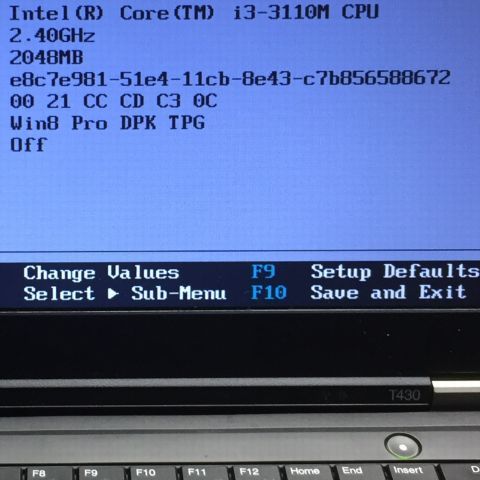
T430の第2世代CPUへの換装は効果的なのか?
「第3世代Core i3/3110M」を搭載したT430(2342-6JJ)のCPU換装に取り組んだ。今回、換装してみたCPUは、「第2世代Core i7/2670QM」と「第3世代Core i5/3210M」。 「第3世代Core i3/3110M」を「第2世代Core i7/2670QM」に換装するのは、ちょっと時代を戻すので、パワーダウンのような気もするが…。 ※T430(2342-6JJ)オリジナルは「Core i3/3110M」。これをパワーアップしたいが…。 ※実装されている「第3世代Core i3/3110M」と「第2世代Core i7/2670QM」(上) 下の記事を見る限り、第3世代(Ivy Bridge)は第2世代(Sandy Bridge)と比べて、製造プロセスが22nmとより微細化したことと、内臓グラフィックが強化されたことぐらいしか変更点はないので、あまりパワーダウン効果はないように思えるのだが…。 ※Crystal Markのベンチ結果。左が「i7/2670QM」、右が「i5/3210M」の結果。 動作周波数の違い・コアの違いなどから、第2世代のCore i7の方が、第3世代のCore i5よりよい成績を修める結果となった。ただ、第3世代Coreの方がopenGLの結果がよかったことは、グラフィックコア改善の成果なのかもしれない。 ■22nmプロセスのIvy BridgeはSandy Bridgeと何が違うのか? https://ascii.jp/elem/000/000/688/688949/ ------------------------------------------------------------ Intelは4月24日に、第3世代Coreプロセッサー・ファミリーとなる新CPU群を発表した(関連記事)。これらのCPUは開発コードネーム“Ivy Bridge”と呼ばれていたものであり、現行CPUである“Sandy Bridge”シリーズの後継モデルとなる。 Sandy Bridgeの登場が2011年1月なので、およそ1年3ヵ月ぶりの大幅なモデルチェンジである。新CPUのラインナップは4コア8スレッドの「Core i7」、4コア4スレッドまたは2コア4スレッドの「Core i5」で、主にメインストリームのモデルが刷新されている。新CPUの見分け方は、モデルナンバーの“Core ix”に続く4桁の型番が“3”からスタートするので、簡単に区別が可能だ。 Ivy Bridgeで何が変わったのか? まずはIvy Bridgeでの変更点について解説していこう。もっとも注目すべき変更点は、製造プロセスルールがSandy Bridgeの32nmから22nmへと微細化されたことだ。 Intelは「Tick Tock」モデルで新CPUを投入しており、“Tick”で半導体製造プロセス技術を更新、“Tock”でCPUマイクロアーキテクチャを更新する。“Tick”と“Tock”を一定期間ごとに交互に行なうことで、安定した性能アップを提供しているわけだ。今回のIvy BridgeはTick Tockの“Tick”に当たるモデルとなる。22nmへの変更では、トランジスターを立体構造化して搭載する「トライゲート」が採用され、トランジスターのスピード向上や消費電力の低減に貢献している。いつも以上にプロセスルール微細化の効果に期待できそうだ。 “Tick”で半導体製造プロセス技術を更新、“Tock”でCPUマイクロアーキテクチャを更新する。今回のIvy BridgeはTick Tockの“Tick”に当たるモデルで、製造プロセスルールが22nmに微細化されている。 Tickモデルということもあり、CPUアーキテクチャに関しての変更はほとんどないが、それでも見逃せない強化点は盛り込まれている。それは内蔵GPU機能のパワーアップだ。 Ivy Bridgeのダイ写真をSandy Bridgeのものと比較すると、Ivy Bridgeは内蔵GPU部分の占める割合がかなり大きく、Intelの発表によると内蔵GPU性能はSandy Bridgeの2倍になると言う。内蔵GPUの強化はライトゲーマー層、動画変換などのメディアプロセッシング、汎用コンピューティングなど、多くの用途でメリットをもたらすので、かなりうれしい強化点と言えるだろう。 ------------------------------------------------------------ ■インテル、“Ivy Bridge”こと「第3世代Core」を正式発表 https://www.itmedia.co.jp/pcuser/articles/1204/24/news043.html ------------------------------------------------------------ インテルは、“Ivy Bridge”の開発コード名で呼んでいた「第3世代Coreプロセッサー・ファミリー」を4月24日(日本時間)に発表した。 Ivy Bridgeでは、Sandy Bridge世代のアーキテクチャを22ナノメートルプロセスルールに移行しただけでなく、3Dトライゲートトランジスタ技術を、インテルの量産CPUで初めて導入した。この技術の導入によって、Ivy Bridge世代のCPUはリーク電流を抑え、その結果、発熱と消費電力も抑制しながら、高クロック動作も可能にした。 Ivy Bridgeの基本構成は、Sandy Bridge世代とほぼ共通するが、それぞれのユニットで最適化や機能強化が図られている。PCI Expressインタフェースは第3世代に対応し、メモリコントローラはDDR3の1600MHz動作を標準設定でサポートするだけでなく、省電力駆動のDDR3L(Low voltage DDR3)も利用できる。また、統合グラフィックスでは、「Intel HD Graphics 4000」と「Intel HD Graphics 2500」が登場する。実行ユニットの数が、従来のIntel HD Graphics 3000の12基と比べて、Intel HD Graphics 4000で16基に増えた。なお、Intel HD Graphics 2500の実行ユニットは、Intel HD Graphics 2000と同じ6基となる。DirectX 11に対応し、Quick Sync Videoは2.0にバージョンが上がった。さらに、グラフィックスコアを利用してセキュリティ機能を強化する「Intel Identity Protection」を導入した。 ------------------------------------------------------------ ■「第3世代Coreプロセッサ・ファミリ」はどこが進化したのか https://www.atmarkit.co.jp/fwin2k/tutor/3rdcorei/3rdcorei_01.html ------------------------------------------------------------ 1.第3世代Coreプロセッサ・ファミリの機能変更点 インテルの主力製品となるデスクトップ/ノートPC向けプロセッサ「インテルCoreプロセッサ・ファミリ」に開発コード名「Ivy Bridge(アイビー・ブリッジ)」で呼ばれていた22nmプロセス製造による「第3世代インテルCoreプロセッサ・ファミリ」が追加となった。やっと開発コード名「Sandy Bridge(サンディ・ブリッジ)」で呼ばれていた第2世代インテルCoreプロセッサ・ファミリが定着したと思ったところで、モデルチェンジとなってしまった。 これは、インテルがTick-Tock(チックタック)モデルと呼ばれる開発サイクルを採用しているためだ。Tick(チック)の年に製造プロセスを微細化し、翌年のTock(タック)の年でマイクロアーキテクチャを刷新、翌々年には再びTickの年となり製造プロセスを微細化するといった具合に、メインストリームのプロセッサについては毎年製品が更新されるモデルである。 製造プロセスを微細化することで、同じデザインのプロセッサならば面積を小さくできる(コピー機でA3判をA4判に縮小コピーするように、トランジスタの大きさや配線の幅を縮小する)。これにより、1枚のウエハから製造できるプロセッサの個数を増やすことができ、製造コストを大幅に引き下げることが可能になる。Sandy BridgeからIvy Bridgeでは、32nmプロセスから22nmプロセスへの微細化に加え、新たに3次元構造の新型トランジスタ「Tri-Gate型トランジスタ」を採用し、リーク電流(本来のトランジスタの動作とは無関係に流れてしまう電流)の大幅な低減を実現しているという(Tri-Gate型トランジスタについては、「頭脳放談:第132回 『ムーアの法則』の延命を可能にする3次元トランジスタとは」を参照のこと)。インテルによれば、「Tri-Gate型トランジスタにより、37%のトランジスタのスイッチング性能の向上または同等性能における消費電力の半減」が可能としている。 マイクロアーキテクチャの刷新では、実行ユニットやキャッシュ・システムを改良したり、新しい機能を追加したりすることで、デザイン変更による性能向上が実現する。Ivy Bridgeでは、Sandy Bridgeのマイクロアーキテクチャを継承しているため、プロセッサ・コア自体に大きなデザイン変更は行われていない。 それでも、最適化などを行うことで、同じ動作クロックならば10%程度の性能向上を実現しているという。 Sandy BridgeとIvy Bridgeの性能比較(SYSmark 2012) Core i7-2700K(Sandy Bridge:3.5GHz、4コア/8スレッド、8Mbytes 3次キャッシュ)とCore i7-3770K(Ivy Bridge:3.5GHz、4コア/8スレッド、8Mbytes 3次キャッシュ)のベンチマーク・テスト(SYSmark 2012)の結果。Ivy Bridgeでは3%から9%ほど性能が向上していることが分かる(Intelのプレゼンテーション資料より)。 Ivy Bridgeではグラフィックス機能を強化 前述のとおりIvy BridgeのマイクロアーキテクチャはSandy Bridgeから変更はなく、プロセッサ・コア自体のデザイン変更は行われていない。しかし統合されているグラフィックス・コアは実行ユニット数が増やされるなど、性能が向上している。具体的な実行ユニット数としては、Sandy BridgeのHD Graphics 2000では6基、HD Graphics 3000では12基なのに対し、Ivy BridgeのHD Graphics 2500では8基、HD Graphics 4000では16基となっている。これによってDirectX 11のサポートが可能になり、従来より1.4倍から2倍程度の性能向上を実現しているという。 Sandy BridgeとIvy Bridgeの性能比較(Media Transcoding) Core i7-2700K(Sandy Bridge:3.5GHz、4コア/8スレッド、8Mbytes 3次キャッシュ)とCore i7-3770K(Ivy Bridge:3.5GHz、4コア/8スレッド、8Mbytes 3次キャッシュ)のベンチマーク・テスト(ArcSof Media Converter/CyberLink Media Espresso)の結果。Ivy Bridgeでは1.43倍(ArcSof Media Converter)/1.92倍(CyberLink Media Espresso)の性能向上が実現している(Intelのプレゼンテーション資料より)。 Ivy Bridgeがサポートする新たな機能 Ivy Bridgeのプロセッサ・コアは、基本的にはSandy Bridgeの縮小版であり、最適化は行われているものの、機能的な拡張はほとんどない。ほとんどと述べたのは、新たに「Intel Secure Key」と「Intel OS Guard」という2つの機能をサポートしたからだ(Core i3はIntel Secure Keyをサポートしない)。Intel Secure Keyは高速なデジタル乱数発生器で、暗号化処理などの高速化に寄与する。Intel OS Guardは「Supervisory Mode Execution Protection(SMPE)」とも呼ばれるもので、ユーザー・モードで動作すべきコードが、より高い権限で実行されないようにハードウェア・レベルで保護するというものだ。 ただ、どちらの機能もユーザーが直接、機能の追加を実感できるようなものではなさそうだ(Intel Secure Keyについては、暗号処理などの多少の高速化が期待できるが、ソフトウェア側での対応が必要となる)。 ------------------------------------------------------------ 結局、T430には第3世代のCore i5/3210Mを載せることにしました。★中古良品★ノートパソコン CPU:Intel(インテル) Corei5 3210M、Corei5 3230M、Corei5 3230M、Corei5 3320M【中古】Core i5 3210M 2.5GHz 3M Socket G2 35W SR0MZ中古ノートパソコンLenovo ThinkPad T430 2347-LXJ 【中古】 Lenovo ThinkPad T430 中古ノートパソコンCore i5 Win7 Pro Lenovo ThinkPad T430 中古ノートパソコンCore i5中古ノートパソコンLenovo ThinkPad T430 2347-2P3 【中古】 Lenovo ThinkPad T430 中古ノートパソコンCore i5 Win7 Pro Lenovo ThinkPad T430 中古ノートパソコンCore i5Lenovo ThinkPad T430 【中古】 Windows10-HOME(MAR) メモリ8GB HDD320GB 14.0インチ液晶 中古ノートパソコン コアi5(2.60GHz)搭載 WEBカメラ DVDスーパーマルチ 無線LAN WPS Office付き 中古パソコン令和セール!ノートパソコン Windows10 14インチ Corei3 HDD500GB メモリ4GB DVDマルチ 無線LAN Lenovo Thinkpad T430i Office付き SDカードスロット 【あんしん30日保証 あす楽対応】 パソコン 中古PC リフレッシュPC 【中古】【3年保証】 中古パソコン LENOVO THINKPAD T430【Win10 Pro】[Core i5/Windows 10 Pro/ノート]
May 2, 2019
コメント(0)
-

メインノートT520のCPUをクアッドコアに換装
次のメインノートとして整備中のT520(4241-A25)のCPUをクアッドコア「Core I7/2670QM」に換装することにした。 今までこのT520には「Core i7/2640M(FRU P/N:04W3461)」を載せて、特に不満はないのだが、せっかくだから最高スペック(?)まで引き上げたいという目論見からクアッドコア「Core I7/2670QM」に換装することに…。 ※キーボードとキーボードベゼルを外すしたT520のシスボ。CPUファンを外せばCPU換装可能。 ※今回換装を目論む「Core I7/2670QM」(SR02N)。IdeaPad Y570より取り外した代物。 ※CPU換装前のT520。i7/2640M(中)とi7/2670QM(右)。左のコアはGPU。 ※T520のBIOS画面。しっかりと「Intel(R) Core(TM) i7-2670QM」と認識されている。 クアッドコアへのCPU換装は特に問題なく終了。 後は、どれだけスペックアップできたのかというところだが…。 ■CPUBOSS「2670QM vs 2640M」 http://cpuboss.com/cpus/Intel-Core-i7-2670QM-vs-Intel-Core-i7-2640M ※動作速度の違いもあるので、シングルコアでの成績はCore i7/2640Mに軍配が…。 ネット上でCPUのスペック比較ができる「CPUBOSS」で比べてみると、シングルコアレベルでは、2640Mの方がよい成績を修めている。(まあ動作周波数から言えば当然です)まあ、4つのコアをフルに活用しなければ、効果は薄いわけですが…。Lenovo ThinkPad T T510 T510i T520 T520i T530 T530i 液晶パネル 1920×1080あす楽対応 即日発送可 中古 15.6w型 Lenovo ThinkPad T520/Win10 64 pro/二世代Core i5/2G/250G/無線/Bluetooth/Kingsoft office 2016【中古ノートパソコン 中古パソコン 中古PC office付き】【中古パソコン】【Windows7 64bit搭載】【Core i5搭載】【メモリー4GB搭載】【HDD160GB搭載】【W-LAN搭載】【DVDマルチ搭載】 lenovo ThinkPad T520 (178289)あす楽対応 即日発送可 中古 15.6w型 Lenovo ThinkPad T520/Win10 64 pro/二世代Core i5/4G/320G/無線/Bluetooth/Kingsoft office 2016【中古ノートパソコン 中古パソコン 中古PC office付き】中古パソコン ★ Lenovo ThinkPad T520 PC Matic セキュリティソフト付き A4 15.6インチ 高性能 WiMAX 無線LAN WPS Office付き Windows7 Pro 64bit 【Core i5-2520M/4GB/320GB/DVD】 【中古】 中古ノートパソコン中古ノートパソコンLenovo ThinkPad T520 4240-5EJ 【中古】 Lenovo ThinkPad T520 中古ノートパソコンCore i5 Win7 Pro Lenovo ThinkPad T520 中古ノートパソコンCore i5 Win7 Pro
May 1, 2019
コメント(0)
全5件 (5件中 1-5件目)
1
-
-

- モバイルよもやま
- [ウイルスバスター クラウド]「お…
- (2025-10-31 06:43:08)
-
-
-

- いいもの見つけたよ
- 2025年おすすめ電気毛布3選
- (2025-11-16 19:36:08)
-
-
-

- しんくぱっど
- 【続】X1 Carbonの電源ボタンが機能…
- (2025-10-19 19:42:00)
-







